Enviament de faxos des d'un ordinador (enviament de faxos des de PC)
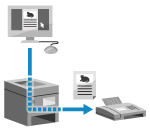
Podeu enviar documents com a faxos des d'un ordinador mitjançant un controlador de fax.
Com que és fàcil enviar un document, comproveu acuradament el contingut abans d'enviar-lo. Enviament de faxos des de PC amb seguretat
Com que és fàcil enviar un document, comproveu acuradament el contingut abans d'enviar-lo. Enviament de faxos des de PC amb seguretat
Aquesta secció descriu el procediment general d'aquesta operació. Consulteu el manual de l'aplicació que utilitzeu per obtenir informació detallada sobre com s'utilitza.
Preparatius necessaris
Instal·leu el controlador del fax a l'ordinador i configureu les opcions d'acord amb el vostre entorn d'ús i propòsit. Preparatius per enviar faxos des d'un ordinador
Si utilitzeu Windows
1
A l'ordinador, obriu el document que voleu enviar.
2
Des del menú de l'aplicació que utilitzeu per obrir el document, doneu l'ordre d'imprimir.
3
Seleccioneu el controlador de fax d'aquest equip i feu clic a [Imprimeix].
Es mostra la pantalla [Opcions d'enviament de faxos] del controlador de fax.
4
Especifiqueu la destinació.
Aquesta secció descriu com introduir un número de fax com a exemple. Podeu indicar una destinació desada a la llibreta d'adreces a la pestanya [Seleccionar destinació].
Si cal un número de línia extern, introduïu aquest número abans del número de fax. Si el prefix de marcatge exterior s'ha configurat prèviament, no cal introduir-lo aquí. Pas 3: Millora de la seguretat per a l'enviament de faxos
Per introduir un número de fax

Introduïu el número de fax a la pestanya [Introduir destinació]. Introduïu el mateix número de fax a [Confirma número de fax] si es pot introduir un valor.

Per introduir diversos números de fax

1
A la pestanya [Seleccionar destinació], feu clic a [Afegeix destinació].
La pantalla [Afegeix destinació] es mostra a la pantalla.
2
Introduïu el nom de la destinació i el número de fax, i feu clic a [Afegeix següent destinació].
Introduïu el mateix número de fax a [Confirma número de fax] si es pot introduir un valor.
3
Repetiu el Pas 2 fins que hagueu introduït totes les destinacions i, a continuació, feu clic a [D'acord].
5
Configureu el separador de fins, les opcions d'emmagatzematge del registre TX i altres opcions de fax, segons us convingui.
Feu clic a [Portada] i configureu els detalls del separador de fins.
Per desar el registre TX a l'ordinador, marqueu la casella de selecció [Emmagatzema informació i imatge del fax enviat].
Per obtenir més informació sobre altres opcions de fax, feu clic a [Ajuda] a la pantalla [Opcions d'enviament de faxos] perquè es mostri l'ajuda.
6
Feu clic a [Envia].
Es mostrarà una pantalla per confirmar la destinació d'enviament.
7
Comproveu que la destinació sigui correcta i feu clic a [D'acord].
El fax s'envia a través de l'equip.
Podeu cancel·lar l'enviament del fax de la mateixa manera que cancel·leu una impressió, utilitzant la pantalla d'impressió o la icona de la impressora a l'àrea de notificació de Windows. Cancel·lació de la impressió des d'un ordinador
Podeu fer servir [ Monitor estat] del tauler de control per veure l'estat i el registre d'enviament. Comprovar l'estat i el registre dels faxos enviats i rebuts
Monitor estat] del tauler de control per veure l'estat i el registre d'enviament. Comprovar l'estat i el registre dels faxos enviats i rebuts
 Monitor estat] del tauler de control per veure l'estat i el registre d'enviament. Comprovar l'estat i el registre dels faxos enviats i rebuts
Monitor estat] del tauler de control per veure l'estat i el registre d'enviament. Comprovar l'estat i el registre dels faxos enviats i rebutsSi envieu un fax amb la casella de selecció [Emmagatzema informació i imatge del fax enviat] marcada, també podeu consultar el registre a la pestanya [Informació i imatge del fax enviat] del controlador del fax.
Si es mostra la pantalla [Confirma nom d'usuari/contrasenya]
Comproveu que el nom d'usuari i la contrasenya siguin correctes i feu clic a [D'acord].
Si es mostra la pantalla [Confirma ID de departament/PIN]
Comproveu que l'ID de departament i el PIN siguin correctes i feu clic a [D'acord].
Si utilitzeu macOS
1
A l'ordinador, obriu el document que voleu enviar.
2
Des del menú de l'aplicació que utilitzeu per obrir el document, feu clic a [Imprimeix].
Apareixerà el quadre de diàleg d'impressió.
3
A [Impressora], seleccioneu el controlador de fax de l'equip.
4
Feu clic a [Printer Options]  [General Settings].
[General Settings].
 [General Settings].
[General Settings].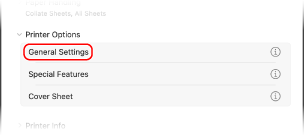
5
Feu clic a [Add Destination], introduïu el número de fax, feu clic a [Add] i feu clic a [D’acord].
Per especificar diverses destinacions, repetiu aquest pas. Podeu especificar una destinació registrada a la llibreta d'adreces des de [Address Book].
Si cal un número de línia extern, introduïu aquest número abans del número de fax.
6
Configureu la portada i altres paràmetres de fax, segons calgui.
Per configurar els detalls del separador de fins, seleccioneu [Printer Options]  [Cover Sheet].
[Cover Sheet].
 [Cover Sheet].
[Cover Sheet].Per obtenir més informació sobre les altres opcions de fax, feu clic a [ ] al quadre de diàleg d'impressió per mostrar l'ajuda.
] al quadre de diàleg d'impressió per mostrar l'ajuda.
7
Feu clic a [Print].
El fax s'envia a través de l'equip.
Podeu cancel·lar l'enviament del fax des de la icona d'impressora que hi ha al Dock, de la mateixa manera que cancel·leu la impressió. Cancel·lació de la impressió des d'un ordinador
Podeu fer servir [ Monitor estat] del tauler de control per veure l'estat i el registre d'enviament. Comprovar l'estat i el registre dels faxos enviats i rebuts
Monitor estat] del tauler de control per veure l'estat i el registre d'enviament. Comprovar l'estat i el registre dels faxos enviats i rebuts
 Monitor estat] del tauler de control per veure l'estat i el registre d'enviament. Comprovar l'estat i el registre dels faxos enviats i rebuts
Monitor estat] del tauler de control per veure l'estat i el registre d'enviament. Comprovar l'estat i el registre dels faxos enviats i rebuts